三星手机内存如何清理
手机内存清理方法及优化技巧
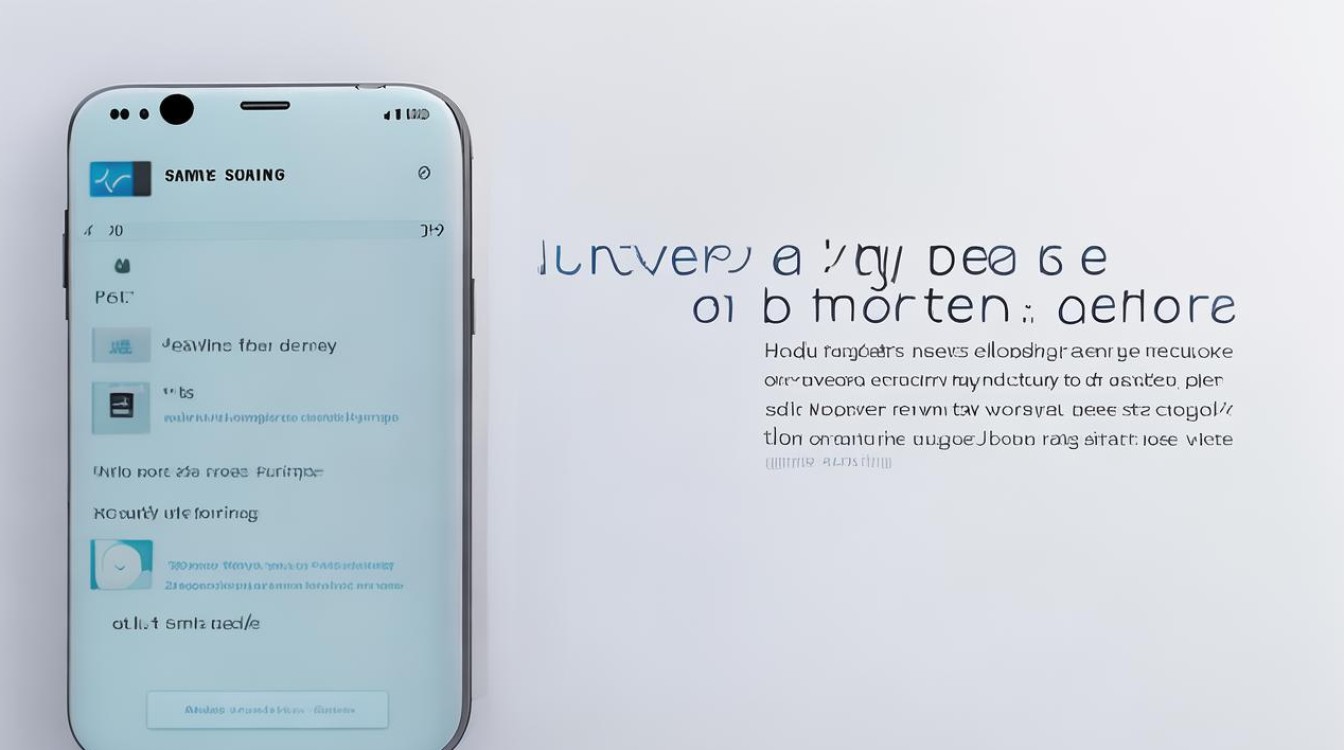
随着手机使用时间的增长,系统缓存、冗余文件以及应用程序数据会逐渐占用大量存储空间,导致手机运行速度变慢,以下是针对三星手机的详细内存清理方案,涵盖多种实用方法及操作步骤:
基础清理方法
| 清理方式 | 操作步骤 | 适用场景 |
|---|---|---|
| 清理应用缓存 | 进入【设置】→【应用程序】→选择应用→点击【存储】→【清除缓存】。 | 释放临时数据,提升运行速度,不影响应用功能。 |
| 卸载不常用应用 | 长按应用图标→选择【卸载】→确认操作。 | 释放长期闲置应用占用的存储空间。 |
| 删除冗余文件 | 通过【文件管理器】删除无用安装包、重复照片或视频。 | 清理下载文件夹、相册中的大文件。 |
进阶优化工具
-
智能管理器(Samsung Smart Manager)
- 功能:集成内存清理、病毒扫描、电池优化等工具。
- 使用方法:长按桌面添加“智能管理器”小组件,点击【立即优化】或【深度清理】,自动扫描并清除系统垃圾。
- 优势:一键操作,适合快速释放内存。
-
第三方清理软件
- 推荐工具:CCleaner、SD Maid等。
- 注意事项:需授予存储权限,避免误删重要文件;优先选择口碑良好的工具。
专项清理策略
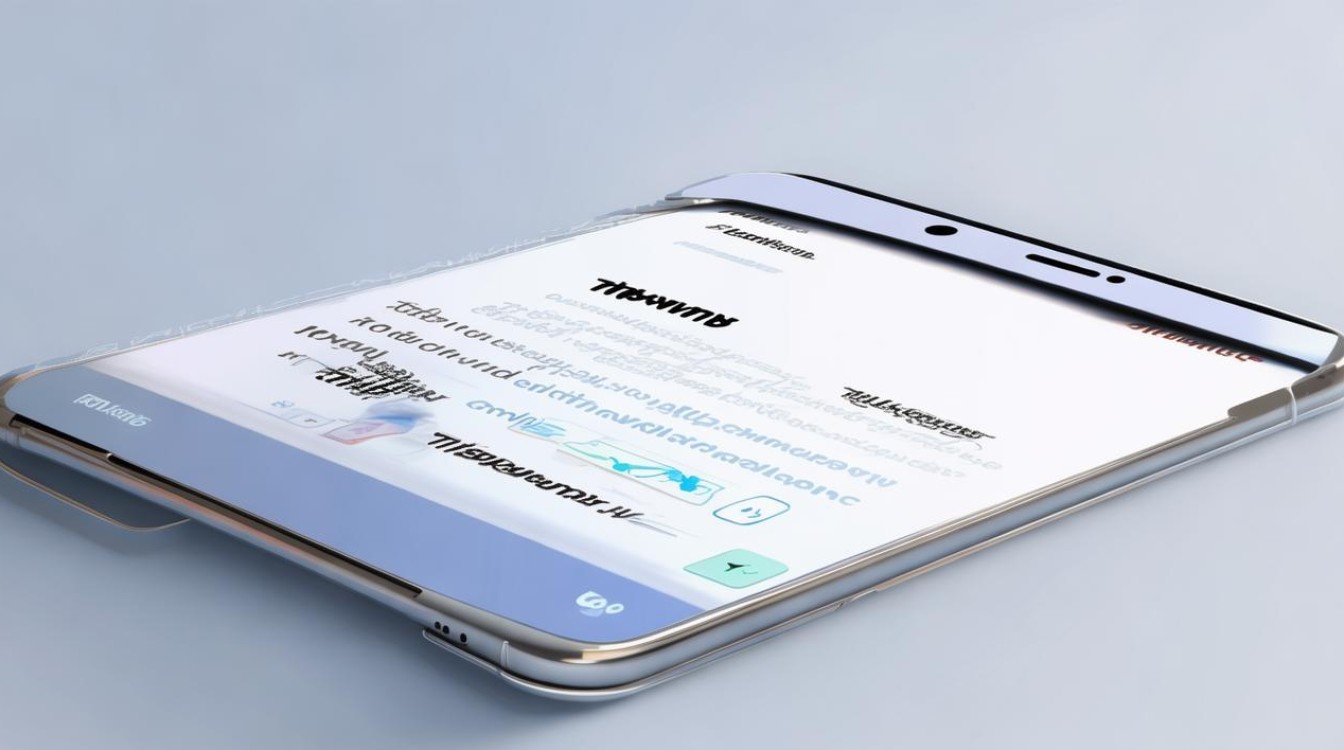
-
浏览器缓存与Cookie
- 路径:【三星浏览器】→【设置】→【隐私与安全】→【清除浏览数据】→勾选【缓存】【Cookie】等。
- 作用:减少网页加载残留文件,保护隐私。
-
媒体文件管理
- 照片/视频:删除截图、连拍重复项;启用【高能效模式】(设置→电池→常规管理)以压缩媒体存储。
- 云备份:将重要文件上传至Google Drive、三星云等,删除本地副本。
-
系统垃圾清理
- 日志文件:通过【智能管理器】→【系统优化】清理临时日志。
- APK残留:卸载应用后,手动检查【Android系统】文件夹(需Root权限)。
存储空间扩展与预防
-
外部存储卡
- 操作:将默认存储路径设置为SD卡(设置→存储→默认存储位置)。
- 适用场景:适合存储大文件(视频、备份包等)。
-
定期维护建议
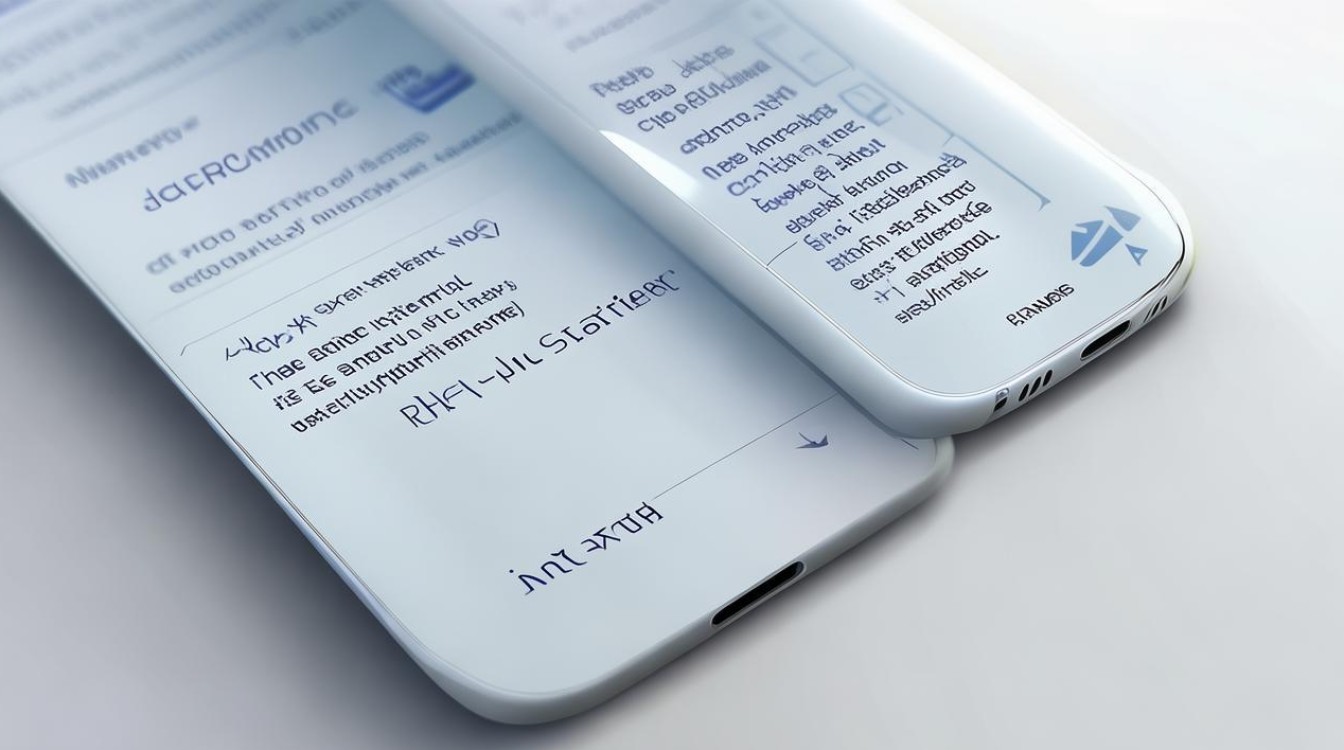
- 自动化清理:设置【智能管理器】定时任务(如每天凌晨清理缓存)。
- 应用安装限制:关闭【未知来源应用安装】(设置→生物识别与安全),减少冗余应用。
极端情况处理
若上述方法无效,可尝试:
- 安全模式重启:长按【电源键】→【关机】→按住【音量减+开机键】进入安全模式,卸载可疑应用。
- 恢复出厂设置:备份数据后(设置→云和账户→备份),选择【恢复出厂设置】(设置→常规管理→重置)。
FAQs:
-
Q:清理缓存会导致应用数据丢失吗?
A:不会,缓存是临时数据(如图片缩略图、网页数据),清理后需重新加载,但应用设置和账号信息不受影响。 -
Q:如何避免内存再次快速占满?
A:- 限制应用后台活动(设置→应用程序→关闭不必要的自启动权限);
- 定期清理微信、QQ等高频应用的缓存(路径:设置→应用程序→选择应用→清除缓存);
- 使用文件管理器分类管理下载文件,避免随意保存
版权声明:本文由环云手机汇 - 聚焦全球新机与行业动态!发布,如需转载请注明出处。












 冀ICP备2021017634号-5
冀ICP备2021017634号-5
 冀公网安备13062802000102号
冀公网安备13062802000102号